Maka dari itu, Tutorial CMS Formulasi merasa penting untuk berbagi cara install xampp di komputer.
Berikut ini langkah-langkah atau cara install xampp di komputer :
- Pastikan bahwa Microsoft Visual C++ 2008 Redistributable package (4MB) telah ter-install di komputer Anda. File ini dibutuhkan untuk dapat menjalankan xampp. Jika belum, silahkan download dari http://www.microsoft.com/en-us/download/details.aspx?id=5582 dan install file tersebut.
- Silahkan download xampp dari website http://www.apachefriends.org/en/xampp-windows.html, jika Anda menggunakan Windows. Atau silahkan versi lain sesuai sitem OS Anda. Misalnya Linux, silahkan download di http://www.apachefriends.org/en/xampp-linux.html
- Jika Anda belum mahir, sangat disarankan download yang versi Installer
- Setelah download lanjutkan dengan klik 2 kali file tersebut
- Jika muncul seperti jendela User Account Control, klik "Yes"

- Dan jika muncul jendela peringatan xampp, klik "OK"

- Ketika proses instalasi mulai berjalan, ikuti prosesnya dan jika diperlukan klik "Next"

- Klik "Next"

- Klik "Install"

- Tunggu beberapa saathingga sampai Finis
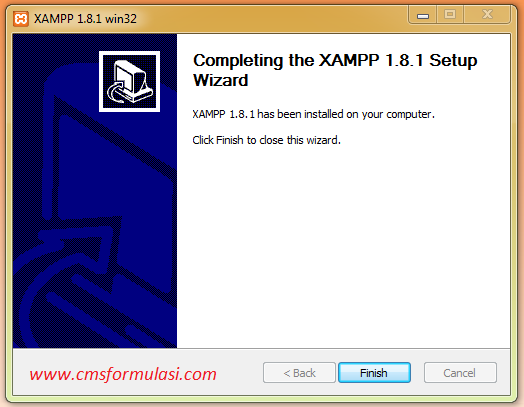
- Setelah klik finis, muncul pertanyaan untuk menuju Control Panel, klik "Yes"
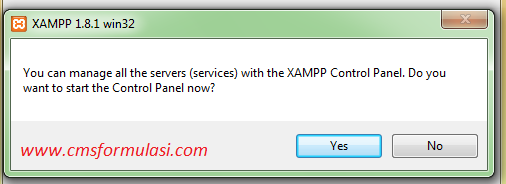
- Selanjutnya Anda di bawa ke Control Panel
- Lakukan proses install "Apache" dan "MySQL" dengan klik tanda silang satu demi satu hingga berubah menjadi tanda contreng hijau. Pada saat klik tanda silang, mucul pertanyaan konfirmasi, klik "Yes"
- Jika muncul User Account Control, klik "Yes"
- Kini tanda
 telah berubah menjadi
telah berubah menjadi  dengan tulisan Apache ber-background merah
dengan tulisan Apache ber-background merah 
- Langkah selanjutnya adalah klik "Start" di bawah tulisan "Actions". Dan tunggu beberapa saat hingga, tulisan "Start" berubah menjadi "Stop". Background tulisan "Apache" tidak lagi merah tetapi hijau. Di bawah PID(s) dan Port(s) telah muncul angka. Langkah ini lakukan juga untuk "MySQL"
- Jika Apache dan MySQL di xampp telah seperti demikian, maka xampp di komputer Anda telah siap untuk digunakan install CMS Formulasi
- Install xampp selesai.
- Jika proses install Apache dan MySQL di xampp error, cobal restart komputer Anda!
Baca juga posting Install Template Baru Di CMS Formulasi sesudah Anda memperlajari serta empraktekkan Cara Install Xampp Di Komputer.











0 komentar:
Post a Comment